- Autor Jason Gerald [email protected].
- Public 2023-12-16 11:07.
- Viimati modifitseeritud 2025-01-23 12:17.
Kui teie Android -seadmes on pilt, mida te ei soovi, et teised näeksid, saate selle peita mitmel viisil. Varjatud piltide peitmiseks ja haldamiseks on erinevaid rakendusi. Võite luua ka oma peidetud kataloogi või luua krüpteeritud ZIP -arhiivi, kui olete mures, et pildid satuvad valedesse kätesse.
Samm
Meetod 1 /3: faililuku rakenduste kasutamine
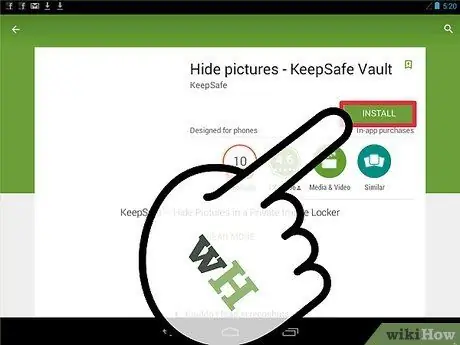
Samm 1. Faililuku rakenduse jaoks
Play poes on saadaval palju failide lukustamise rakendusi. Failikapi rakendus võimaldab teil rakenduses olevad pildid lukustada, nii et neile ei pääse ilma paroolita juurde. Uurige rakenduste turgu ja lugege teiste kasutajate arvustusi, et leida teile sobiv rakendus. Siin on mõned populaarsed failide lukustamise rakendused:
- Hoia end
- Peida see Pro
- Galerii lukk
- PhotoVault
- Vaulty
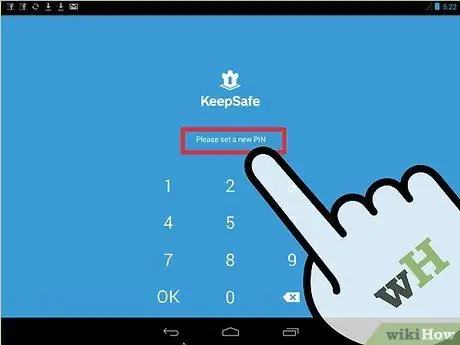
Samm 2. Looge PIN -kood
Pärast rakenduse esmakordset installimist palutakse teil luua PIN -kood. PIN -koodi kasutatakse lukustatud failidele juurdepääsemiseks.
Saate määrata taastamise e -posti aadressi igaks juhuks, kui unustate loodud PIN -koodi
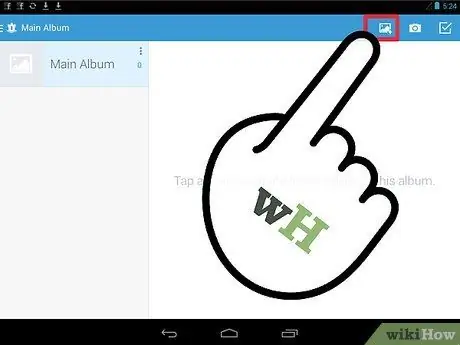
Samm 3. Lisage pilt failikapi rakendusse
Kui rakendus on installitud, võite hakata sellele pilte lisama. Avage pilt, mille soovite peita, ja vajutage nuppu Jaga. Valige saadaolevate rakenduste loendist faililuku rakendus. Sel viisil sisestatakse pilt faililuku rakendusse.
- Korrake ülaltoodud samme, kuni kõik pildid, mida soovite peita, on rakendusse lisatud.
- Sõltuvalt kasutatavast rakendusest võib teil olla võimalik failide loendit sirvida ja failikapirakenduse abil peita soovitud failid valida, klõpsamata nuppu Jaga.
Meetod 2/3: peidetud kataloogi loomine
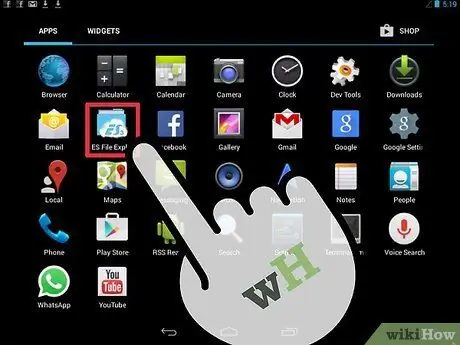
Samm 1. Laadige alla failihalduri rakendus
Android peidab automaatselt teatud vormingus kataloogid, kuid kataloogide loomiseks ja nendesse failide teisaldamiseks on vaja failihalduri rakendust. Mõned seadmed võivad olla failihalduri rakendusega otse eelinstallitud või saate sarnaseid rakendusi tasuta alla laadida Google Play poest. Siin on mõned populaarsed failihalduri rakendused:
- ES File Explorer
- Failihaldur
- ASTRO failihaldur
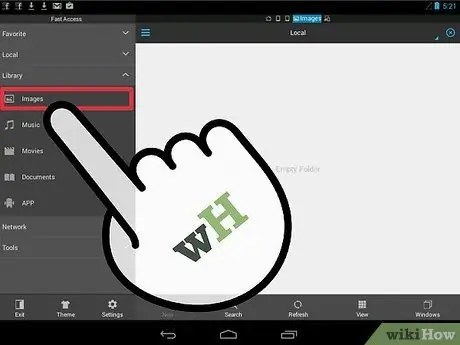
Samm 2. Minge kataloogi, kuhu soovite pildi peita
Turvalisuse huvides kasutage kataloogi, millel pole pildiga midagi pistmist, näiteks rakenduste kataloogi.
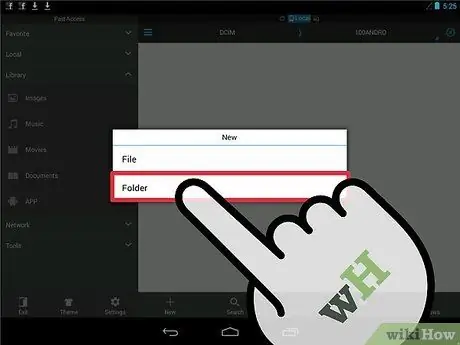
Samm 3. Looge uus kataloog
Uue kataloogi loomiseks vajalik protsess sõltub kasutatavast failihalduriprogrammist. Menüü kuvamiseks peate võib -olla ekraani vajutama ja hoidma, või võib ekraanile ilmuda nupp "Uus".
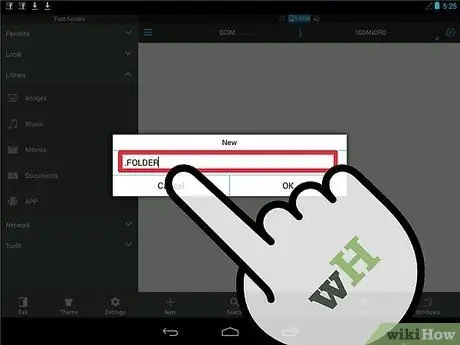
Samm 4. Sisestage kataloogi nime algusesse punkt
Punkt (.) Näitab, et kataloog on peidetud. Vaikimisi ei kuvata katalooge sirvides katalooge, mille nime alguses on punkt, ega ka neid, kui galerii ja muud meediaprogrammid faile skannivad.
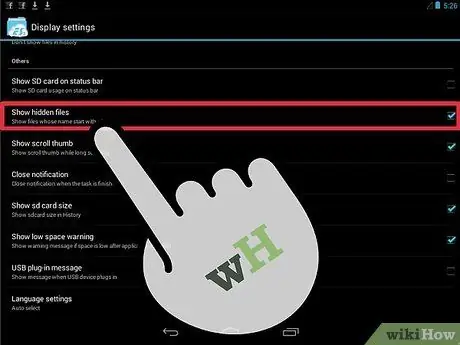
Samm 5. Lubage peidetud failide vaatamise võimalus
On suur tõenäosus, et kasutatav failihalduriprogramm ei näita peidetud faile. Kui soovite pildi peidetud kataloogi panna, peate esmalt lubama varjatud failide vaatamise võimaluse. Kui olete lõpetanud, saate selle uuesti välja lülitada.
Peidetud failide vaatamise protsess on igas failihalduriprogrammis pisut erinev. kuid üldiselt leiate võimaluse seda teha iga programmi menüüst Seaded
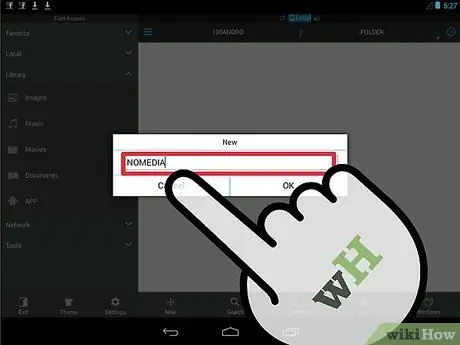
Samm 6. Avage uus kataloog ja looge uus fail
Seda saate teha menüü abil, mida varem kasutasite uue kataloogi loomiseks. Andke failile.nomedia nimi. Nii ei loe meediumifailide skanner kataloogi sisu.
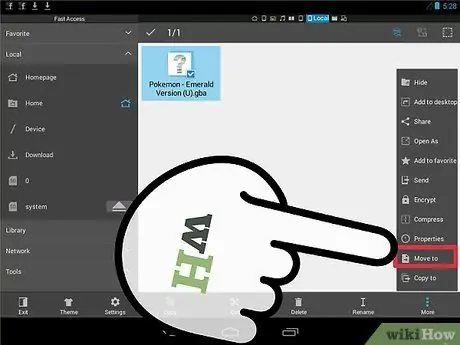
Samm 7. Liigutage peidetavad pildid uude kataloogi
Avage kataloog, mis sisaldab peidetavaid pilte. Vajutage ja hoidke pilti, seejärel puudutage teisi pilte, mida soovite valida.
- Valige menüüst "Teisalda" või "Lõika".
- Minge tagasi äsja loodud peidetud kataloogi.
- Valige menüüst "Teisalda" või "Kleebi". Teie valitud pilt teisaldatakse uude kataloogi.
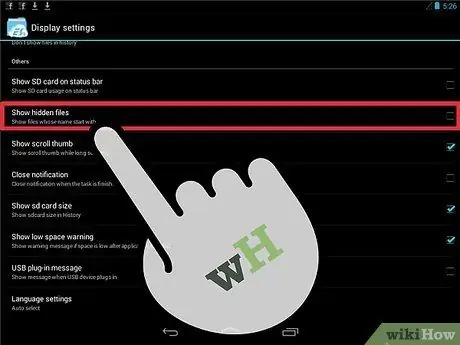
Samm 8. Peida failid pärast nende teisaldamist
Avage failihalduriprogrammis menüü Seaded ja lubage uuesti failide peitmise võimalus. Varjatud kataloogid lähevad kaduma.
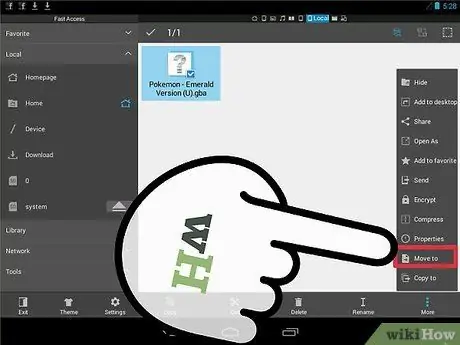
Samm 9. Lisage kausta pilte
Kui teil on pilt, mida soovite peita, teisaldage pilt uude kataloogi, mille peitsite eelmises etapis. Failihalduriprogramme saate desinstallida, kui te neid ei kasuta, et muuta teie telefon vähem kahtlaseks.
Meetod 3/3: parooliga kaitstud ZIP -faili loomine
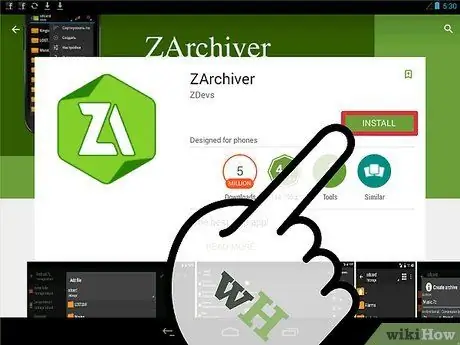
Samm 1. Laadige alla programm, mis suudab luua parooliga kaitstud ZIP-faili
Kui soovite tõesti pilte teistele kättesaamatus kohas hoida, võite need panna parooliga kaitstud arhiivifaili. Selleks vajate rakendust, mis saab neid arhiivifaile luua. Siin on mõned tuntud rakendused:
- ZArchiver
- ArchiDroid
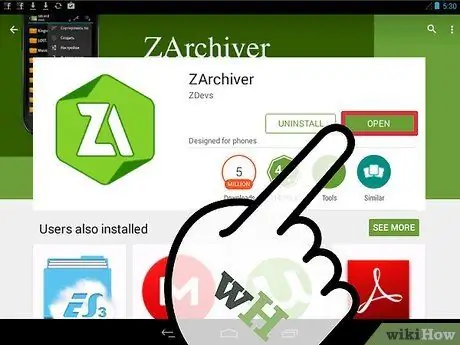
Samm 2. Avage arhiivifailide generaatori rakendus
See juhend kasutab rakendust ZArchiver, kuigi tegelik protsess on sarnane teiste rakendustega.
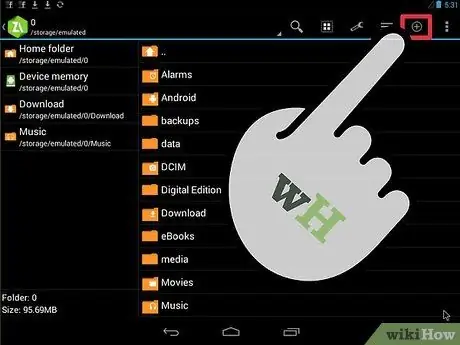
Samm 3. Puudutage nuppu "Uus"
Nupp asub ekraani allosas ja see kuvatakse tähisena „+”.
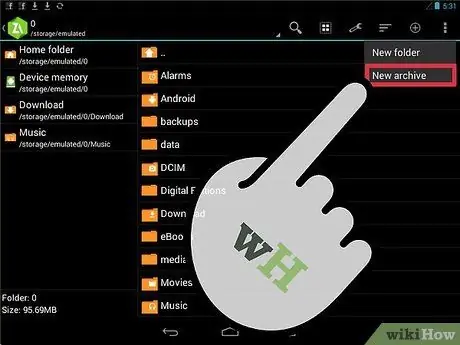
Samm 4. Valige "Uus arhiiv"
See suvand avab uue akna, kus on arhiiviseaded.
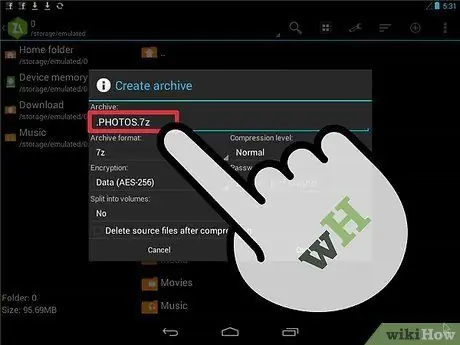
Samm 5. Lisage arhiivifaili nime algusesse punkt
Turvalisuse suurendamiseks saate uue arhiivifaili peita, lisades faili nime algusesse punkti (.).
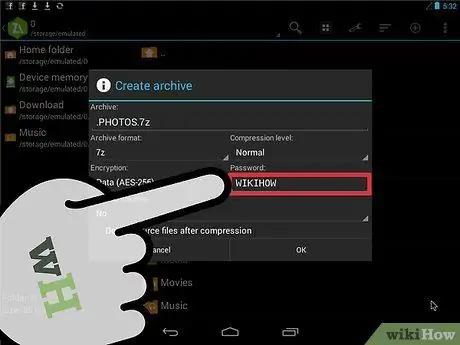
Samm 6. Määrake parool
Uue arhiivifaili loomisel saate määrata parooli. Looge parool, mida on lihtne meelde jätta, kuid mida teised ei oska arvata. Valige rippmenüüst Krüptimine valik "Andmed ja failinimed". Kui olete lõpetanud, puudutage "OK".
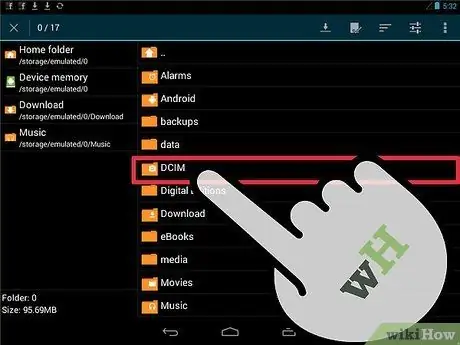
Samm 7. Valige failid, mida soovite arhiveerida
Arhiivi saate lisada üksikuid faile või terveid katalooge. Valige kõik failid, mida soovite peita.
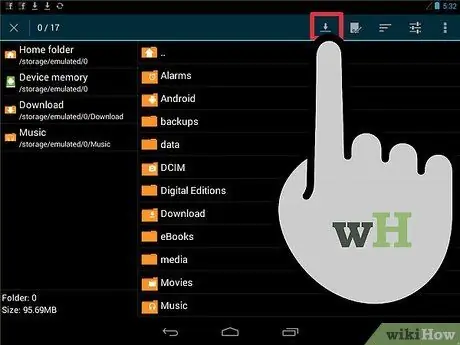
Samm 8. Salvestage uus arhiiv
Kui olete failide valimise lõpetanud, salvestage uus arhiivifail. Arhiivi failidele juurde pääsemiseks või ainult arhiivis olevate failide nimede nägemiseks tuleb sisestada õige parool.






